Ajustar deslocamento dos objetos no Sketchup é um recurso que permite controlar “de quanto em quanto” os objetos podem ser movidos no seu projeto. Em alguns momentos isso ajuda, em outros é um verdadeiro inferno! Entenda como esta ferramenta funciona!
Provavelmente você já deve ter percebido que ao visualizar um objeto bem de perto sendo movido que a movimentação do objeto não é tão suave, parece que ele fica “dando pulos”.
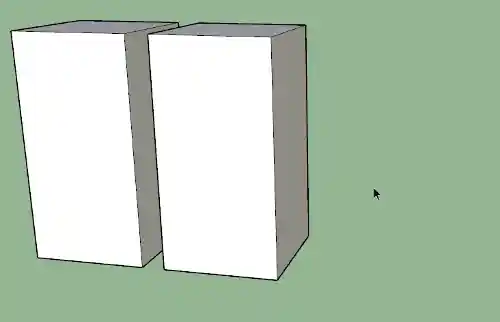
Isso ocorre devido uma configuração nas unidades do arquivo, onde é possível controlar o deslocamento dos objetos. O Sketchup é totalmente preciso, não tendo limitação quando as dimensões que você precisa utilizar, porém, trabalhar com valores tão “quebrados” geralmente dão muita dor de cabeça no decorrer do projeto.
Para evitar este problema, o Sketchup vem configurado com um ajuste de deslocamento, que na verdade é chamado de ajuste ao comprimento. Este ajuste permite controlar qual o valor mínimo de deslocamento dos objetos ao serem movimentados.
Mas quer dizer que eu não posso trabalhar com valores muito pequenos?
Como eu disse antes, o Sketchup é muito preciso, então é possível sim trabalhar com qualquer valor que você necessita, não importa o quão reduzido ele seja. Porém nestes casos você pode alterar o ajuste ao comprimento.
Ativar/Desativar ajuste de comprimento
Para acessar a ferramenta Ajuste ao comprimento você deve ir até a aba Janela e clicar em Informações do modelo.
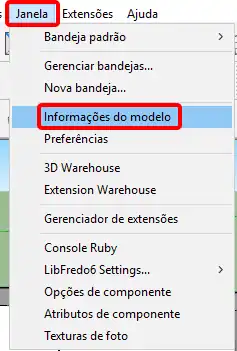
Na janela Informações do modelo, localize o campo Unidades.
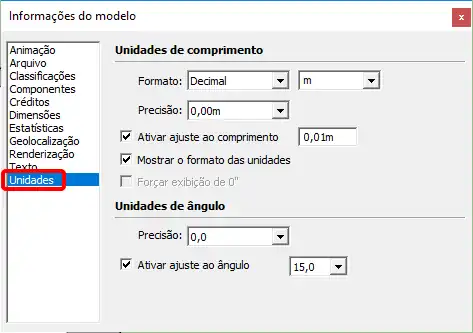
Em Unidades de comprimento, você terá um campo chamado Ativar ajuste ao comprimento.

Aqui você tem a possibilidade de ativar ou desativar este recurso o que pode não fazer muita diferença no final das contas.
Como assim não faz diferença?
Simplesmente porque ao desativar o Ajuste ao comprimento o Sketchup vai passar a usar valor da precisão da unidade que você está trabalhando, ou seja 0,01m.
Quer dizer que da na mesma eu deixar ele ligado ou não?
Mais ou menos. O campo permite que você trabalhe com qualquer valor de ajuste de comprimento acima da precisão que você está trabalhando. Por exemplo, a precisão do seu projeto é de 0,00m, o que dá 1 centímetro de precisão. Porém você pode configurar o deslocamento dos objetos para 2cm, 5cm ou qualquer outro valor, contanto que seja superior a 1cm.
Quer dizer então que se eu não usar nenhum valor acima da precisão que estou trabalhando tanto faz ativar ou desativar o ajuste de comprimento?
Exatamente, mas observe que temos um campo ao lado com o valor 0,01m (1 centímetro). O que você pode fazer é alterar a precisão para um valor menor, podendo assim atender a sua necessidade. Observe um objeto sendo deslocando com a com o valor padrão de 0,01m (1 centímetro).
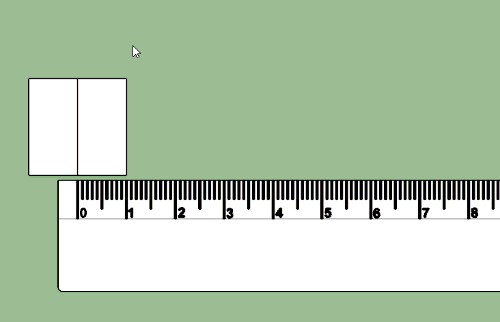
Se este intervalo não é suficiente para o seu projeto você pode alterar o valor, mas se o valor que você precisa for menor que 0,01m é necessário fazer um ajuste na unidade de precisão do seu arquivo.
Mas porque preciso mexer na unidade de precisão também?
Simples, porque o Sketchup não permite que você use um deslocamento menor do que a precisão que está utilizando no momento (o que faz bastante sentido). Caso tente alterar para um valor menor será exibida uma mensagem de alerta.

Logo, você precisará ajustar dois campos, sendo o primeiro o de Unidade de precisão e depois o campo de Ajuste de comprimento. Como exemplo, vou trabalhar com 5mm de ajuste de comprimento, sendo assim preciso que o campo de Unidade de precisão tenha 3 casas decimais e no campo de Ajuste de comprimento vou inserir 0,005m (5 milímetros).
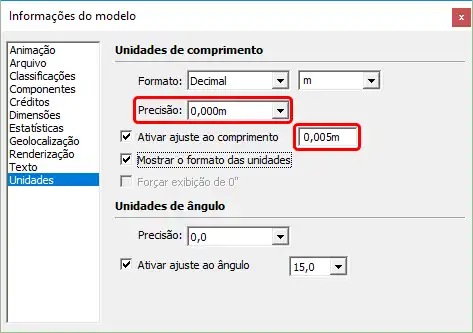
Agora podemos conferir o resultado obtido com a nova configuração.
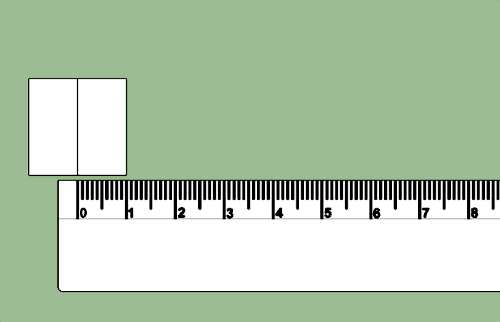
Com isso você pode restringir o deslocamento ao valor mais apropriado às necessidades do seu projeto.
Gostou? Assine nossa Newsletter e seja avisado por e-mail quando saírem novas publicações!
Gostaram? Curtam nossa página! Facebook! E não esqueça de fazer uma avaliação da página!
Participem do nosso grupo! Grupo QualifiCAD
Dúvidas? Comentem!

